

En un documento de disposición de página, los objetos siempre están anclados a la página. En un documento de procesamiento de textos, debes especificar qué objetos están anclados a:
Una ubicación específica en la página: el objeto no se mueve al añadir texto u otros objetos a la página.
Texto específico: el objeto se mueve con el texto que lleva asociado y aparece un marcador ![]() en el texto donde el objeto está anclado.
en el texto donde el objeto está anclado.
Para ambos tipos de documentos, puedes especificar también cómo debes ajustarse el texto alrededor de los objetos.
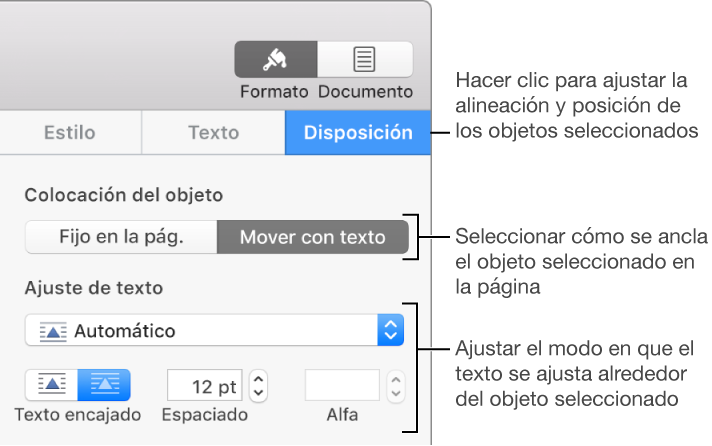
Selecciona el objeto.
haz clic en la pestaña Disposición de la barra lateral Formato ![]() .
.
Haz clic en uno de los botones de la sección “Colocación del objeto”:
Seguir en la página: El objeto permanece en una ubicación fija en la página y el texto fluye alrededor del mismo.
Mover con texto: El objeto mantiene su posición con relación al texto al que está anclado.
Si la opción “Mover con texto” se muestra atenuada, significa que se trata de un documento de disposición de página, que no permite anclar objetos al texto.
Si el documento está ajustado para mostrar los caracteres invisibles, o si seleccionas el objeto, verás un marcador ![]() en el texto donde está anclado el objeto. No se puede arrastrar el marcador a otra posición.
en el texto donde está anclado el objeto. No se puede arrastrar el marcador a otra posición.
Selecciona el objeto.
haz clic en la pestaña Disposición de la barra lateral Formato ![]() .
.
Haz clic en el menú desplegable “Ajuste de texto” y selecciona una de las opciones:
Automático: el objeto usa la opción de ajuste de texto que parezca más adecuada para la colocación del objeto con relación a la página y al texto que lo rodea.
Alrededor: el texto se ajusta por todos los lados del objeto.
Encima y debajo: el texto se ajusta por encima y por debajo del objeto, pero no en sus laterales.
Integrado con el texto: el objeto se coloca sobre la línea base del texto y se mueve con este. Si no ves esta opción, asegúrate de haber seleccionado “Mover con texto”.
Ninguno: el objeto no afecta al flujo del texto.
Si el objeto no es rectangular y deseas que el texto siga el contorno del objeto, haz clic en el botón “Texto encajado” a la derecha.
Para cambiar la cantidad de espacio entre el texto y el objeto, ajusta el valor en el campo Espaciado.
Si el objeto tiene un canal alfa (transparencia), puedes hacer que el texto se muestre a través del área de transparencia ajustando el valor del campo Alfa.